全站加速
全站加速
全站加速服务,是使用域名授权方式接入,能够完全重构页面内容和网络,自动应用代码级别优化、图片优化、CDN托管等技术,实现全站大幅提速,使用极其简便的Web应用性能优化高级工具。
最简单的部署操作,对用户完全透明的体验改善,“全站加速”服务便是通过这样安全高效的实现,为中小型网站提供迅速有效的性能提升。
适用对象
“全站加速”服务,使用了深度优化技术,为了能最大化优化效果,它适用于:
适用于:
1.使用图片较多的网页,例如企业首页、商品列表、商品详细介绍、允许图片上传的论坛和CMS(内容管理系统)等等。
2.服务器和带宽资源有限的站点,例如个人网站和博客。
3.内容更新频率较低的页面,例如产品网站首页、博客、信息发布页等等。
4.样式、动画、交互丰富的页面,比如在开发初期使用较多外部JavaScript和CSS引用的HTML5网页,用于市场推广的minisite,促销活动的宣传网页等等。
不适用于:
1.有登录和权限控制的站点,例如网站管理后台、企业内部OA(办公自动化)系统、ERP系统、不开放访问的论坛、使用HTTPS协议的网站等。
2.单页富应用的网页,例如网站控制台、用户账户管理、报表页面等。
3.仅用API访问的站点,例如提供API服务的入口、移动应用的服务器等。
添加全站加速
1.进入“网络加速”服务管理界面
登录后,在“性能魔方”控制台的左侧边栏,选择“自动加速”类别下“全站加速”。在页面打开后,选择页面上方的“全站加速”标签卡。
“全站加速”服务的管理界面,默认会列出您当前登录账号下,所有已经创建的站点。
每个站点,即为创建时输入的主域名(domain),其下可以创建多个子域名(子域名,对应于DNS记录中的A或CNAME记录,就是用户可以从浏览器中访问的网站地址,同时也对应于一个“全站加速”任务)。
添加新的加速任务,请点击该页面上方的“创建加速”按钮。
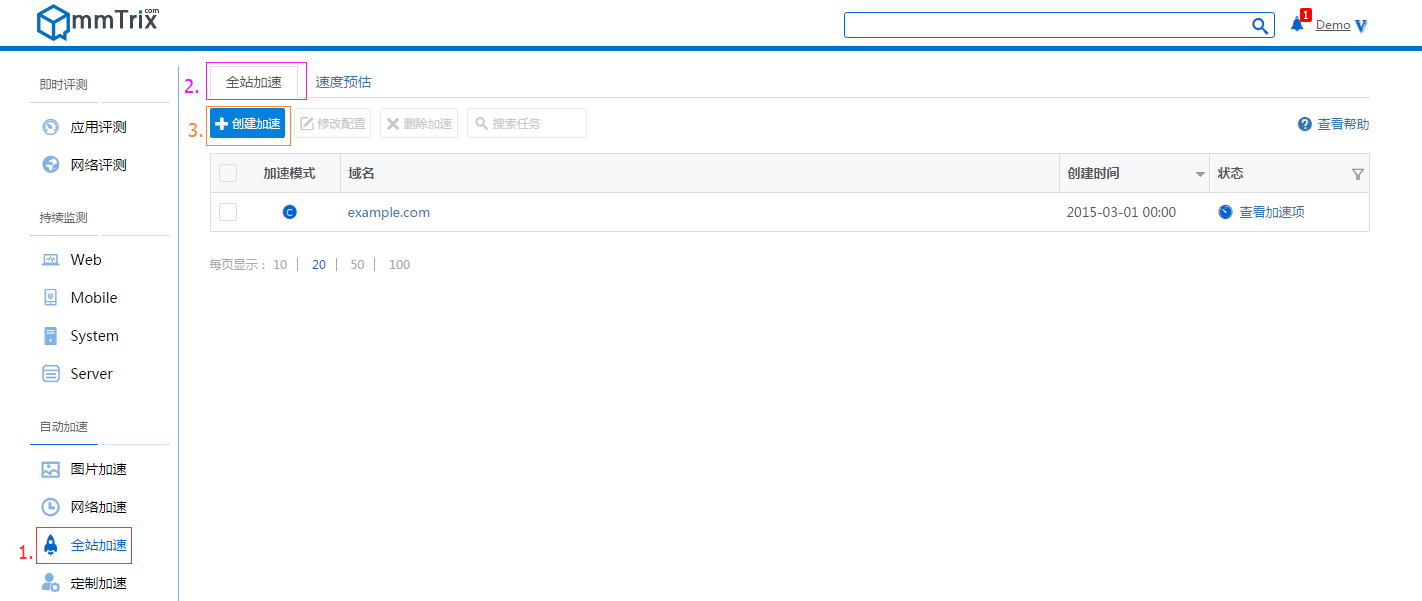
2.完成“创建加速”向导
根据“全站加速”向导,完成三个步骤的操作。
2.1 添加域名
需要输入的域名,是您网站的主域名。比如说为了加速“性能魔方”首页,其地址为www.mmtrix.com,那么此处应输入主域名mmtrix.com。
选择部署“全站加速”任务的方法,目前仅开放“使用CNAME方式”。
点击“下一步”,“全站加速”服务将检查您的域名:
1.1 检查该域名的ICP(互联网信息服务)备案信息。因为政策原因,“全站加速”服务仅向已通过备案的站点开放。
1.2 解析该域名。
1.3 导入常见子域名记录。
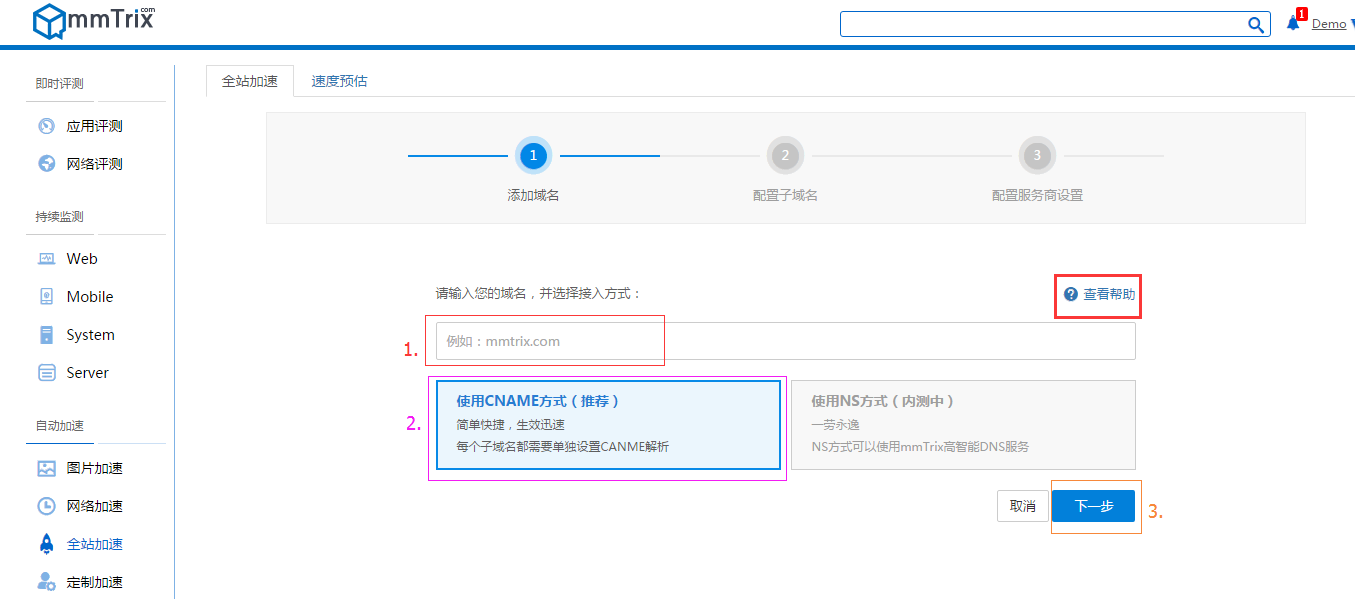
注:若有问题,可直接点击查看帮助文档。
2.2 配置子域名
进入“配置子域名”页,您站点域名下常见子域名和其ip,会被自动导入。您可以:
点击“添加”按钮,保存和创建所在行的子域名和任务。“全站加速”服务,会为该子域名分配一个唯一的“CNAME别名”。
点击生成的“CNAME别名”,您可以检查此加速入口访问您提供的“服务器IP”的返回结果。但是在完成任务部署前,该加速入口并未开启优化功能。
点击“添加子域名”按钮,可以新增一行记录,输入“子域名”和“服务器IP”。
点击“取消”按钮,放弃所在行的修改。
在完成编辑后,点击“下一步”。
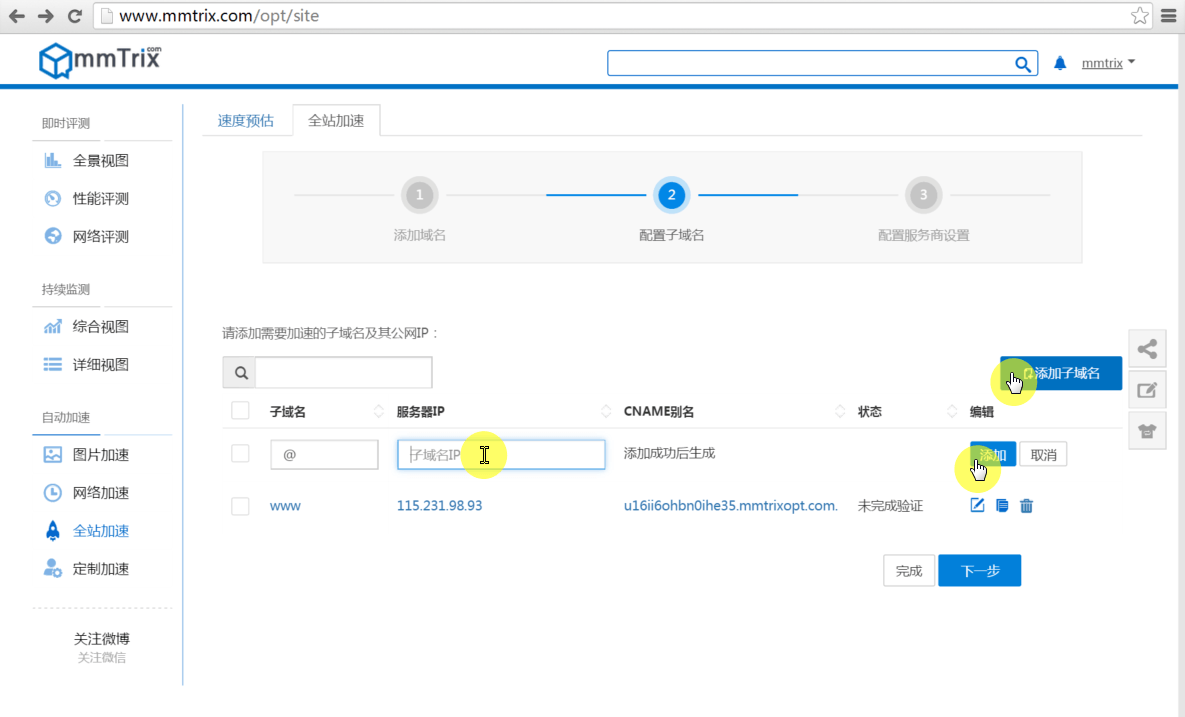
3.配置服务商设置
根据所有创建的加速任务,此页列出了您需要在您的域名服务提供商处进行的配置,常见的域名服务提供商有DNSPod、Godaddy等。
详细操作,请查看 “如何部署全站加速??”
完成修改后,您需要点击“验证修改”按钮,“全站加速”服务将发起DNS解析请求验证您的修改,同时在修改通过后,为您的任务开启加速优化。
您也可以稍后在“全站加速”管理界面中继续验证操作。
4.感受“全站加速”效果
在完成验证操作后,您可以访问您的站点,直观感受加速效果。
您可以 点击立刻去使用“全站加速”
您也可以使用“性能魔方”的“即时评测”,重新对您的站点进行一次详细评估。